L’écran de votre Samsung Galaxy Grand Prime tourne de manière autonome quand vous basculez votre smartphone. Cette rotation ne sera pas pratique lorsque vous regardez des photos qui sont faites en mode Portrait, cela diminuera la taille de l’image. La fonction de rotation va vous permettre de passer du mode Portrait au mode Paysage au moment où vous basculez votre Samsung Galaxy Grand Prime et inversement. Dans cet article nous allons vous préciser comment désactiver la rotation automatique de votre smartphone Android. Enfin vous découvrirez de quelle manière mettre à nouveau la rotation en mode automatique sur un Samsung Galaxy Grand Prime?
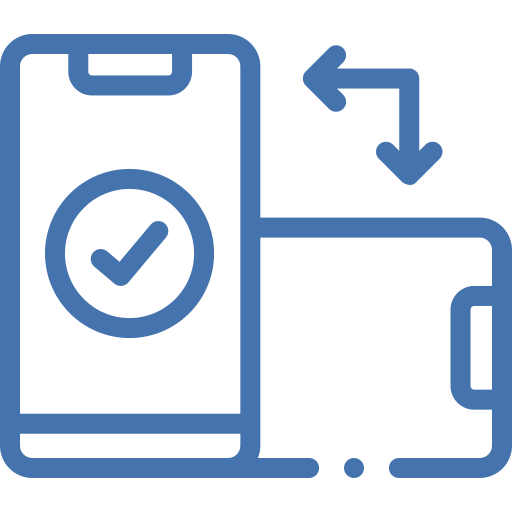
A quoi va servir la rotation d’un écran sur un téléphone android?
La rotation d’un écran ou encore Dynamic Rotation Control sur un téléphone android peut servir à plusieurs fonctions. Cette rotation permet de mieux voir une photo qui a été prise en mode paysage. Et aussi vous aurez accès à d’autres fonctionnalités d’applis, comme la calculatrice qui permet plus de fonctionnalités scientifiques. Mais parfois cette rotation sera handicapante, tout simplement car ça vous perturbe une lecture correcte de vidéos ou une visualisation correcte de photos.
Comment faire pour désactiver la rotation automatique de l’écran sur Samsung Galaxy Grand Prime?
Vous souhaiteriez consulter une vidéo ou une photographie sans que votre écran tourne tout le temps. En effet, vous pouvez désactiver la rotation de l’écran de votre Samsung Galaxy Grand Prime.
Empêcher la rotation d’écran de votre Samsung Galaxy Grand Prime en utilisant le menu d’accessibilité
Vous avez accès en passant par votre page d’accueil à un menu d’accès rapide ou menu d’accessibilité . Il permet d’activer ou encore désactiver tout simplement un certain nombre de fonctionnalités, comme le Wifi, le partage des données, le son, le bluetooth, activer le NFC sur votre Samsung Galaxy Grand Prime, mais également la rotation de votre écran.
- Faites glissez votre doigt sur l’écran d’accueil du haut vers le bas ou du bas vers le haut: un menu apparaîtra avec plusieurs fonctionnalités
- Trouvez le sigle de rotation de l’écran
- Pour pouvoir désactiver la rotation de l’écran, cliquez sur l’icône: vous verrez apparaître le mot Portrait sous le sigle de rotation, ce qui signifie que l’écran de votre Samsung Galaxy Grand Prime restera vertical.
Vérouiller la rotation de l’écran en passant par le menu des réglages de votre Samsung Galaxy Grand Prime?
Si jamais vous n’avez pas accès au menu rapide vous pouvez désactiver la rotation de l’écran de votre Samsung Galaxy Grand Prime en passant par le menu des réglages. Cette option ne sera pas toujours présente dans le menu des réglages sur les dernières versions de l’os android.
- Ouvrez le menu des réglages de votre Samsung Galaxy Grand Prime, représenté par une roue dentée
- Choisissez Affichage ou Accessibilité
- Enlever Rotation automatique de l’écran
Comment remettre la rotation d’écran sur Samsung Galaxy Grand Prime?
Vous souhaiteriez rétablir la rotation de votre écran dans votre Samsung Galaxy Grand Prime, c’est assez facile. Il faut simplement suivre ces étapes:
- Procédez à un glissement de doigt du haut vers le bas ou de bas vers le haut pour afficher le menu d’accessibilité
- Trouvez le sigle de rotation

- Sélectionnez le sigle afin qu’il soit écrit Rotation automatique
Si jamais vous souhaitez d’autres infos sur votre Samsung Galaxy Grand Prime, vous pouvez aller voir les tutos de la catégorie : Samsung Galaxy Grand Prime.


